Analyzing your prompt, please hold on...
An error occurred while retrieving the results. Please refresh the page and try again.
شما به راحتی می توانید با استفاده از صفحه کلید و ماوس در سند خود حرکت کنید، اما اگر صفحات زیادی برای پیمایش دارید، یافتن متن خاصی در یک سند طولانی مدت زمان زیادی طول می کشد. زمانی که بخواهید نویسهها یا کلمات خاصی را که در سند خود استفاده کردهاید جایگزین کنید زمانبرتر خواهد بود. عملکرد “یافتن و جایگزینی” به شما امکان می دهد دنباله ای از کاراکترها را در یک سند پیدا کنید و آن را با دنباله دیگری از کاراکترها جایگزین کنید.
Aspose.Words به شما امکان می دهد یک رشته یا الگوی عبارت منظم را در سند خود پیدا کنید و بدون نصب و استفاده از برنامه های کاربردی اضافی مانند Microsoft Word، آن را با یک جایگزین جایگزین کنید. این کار بسیاری از کارهای تایپ و قالب بندی را سرعت می بخشد و به طور بالقوه باعث صرفه جویی در ساعات کار شما می شود.
این مقاله نحوه اعمال جایگزینی رشته و عبارات منظم با پشتیبانی از متاکراکترها را توضیح می دهد.
Aspose.Words با استفاده از موارد زیر دو راه را برای اعمال عملیات Find and جایگزین ارائه می دهد:
علاوه بر این، میتوانید از متاکاراکترهای ویژه با جایگزینی رشتههای ساده و عبارات منظم برای مشخص کردن شکستها در عملیات find و جایگزین استفاده کنید.
Aspose.Words قابلیت یافتن و جایگزینی را با ماژول aspose.words.replacing ارائه می دهد. با استفاده از کلاس FindReplaceOptions میتوانید با گزینههای زیادی در طول فرآیند Find and جایگزینی کار کنید.
میتوانید از یکی از روشهای replace و replace_regex برای یافتن یا جایگزینی یک رشته خاص استفاده کنید و تعداد جایگزینهای انجام شده را برگردانید. در این مورد، میتوانید رشتهای را برای جایگزینی تعیین کنید، رشتهای که جایگزین همه موارد آن میشود، اینکه آیا جایگزینی به حروف بزرگ و کوچک حساس است یا نه و آیا فقط کلمات مستقل تحت تأثیر قرار میگیرند.
مثال کد زیر نشان می دهد که چگونه می توان رشته “CustomerName” را پیدا کرد و آن را با رشته “James Bond” جایگزین کرد:
doc = aw.Document()
builder = aw.DocumentBuilder(doc)
builder.writeln("Hello _CustomerName_,")
print("Original document text: " + doc.range.text)
doc.range.replace("_CustomerName_", "James Bond", aw.replacing.FindReplaceOptions(aw.replacing.FindReplaceDirection.FORWARD))
print("Document text after replace: " + doc.range.text)
# Save the modified document
doc.save(docs_base.artifacts_dir + "FindAndReplace.simple_find_replace.docx")می توانید قبل از اعمال جایگزینی ساده رشته، تفاوت بین سند را متوجه شوید:
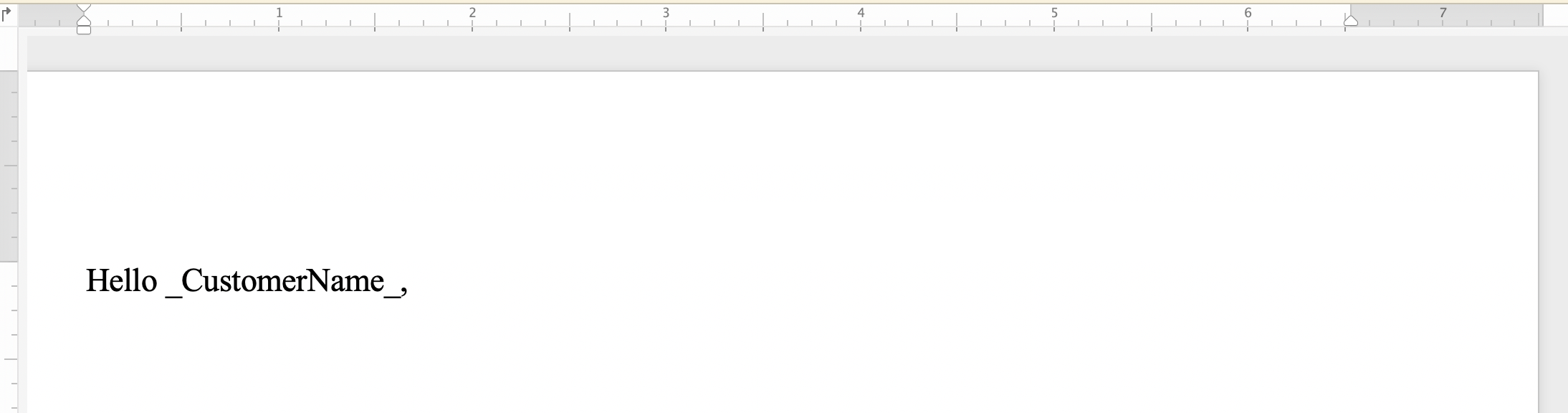
و پس از اعمال جایگزینی ساده رشته:
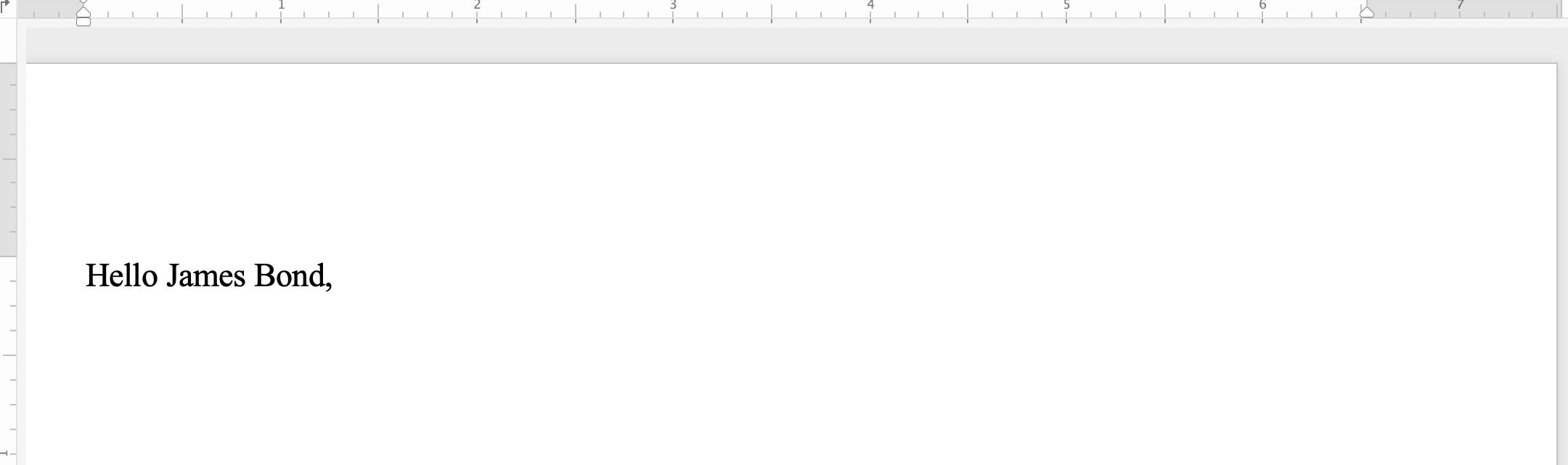
عبارت منظم الگویی است که توالی خاصی از متن را توصیف می کند. فرض کنید می خواهید همه تکرارهای یک کلمه را با یک کلمه واحد جایگزین کنید. سپس می توانید عبارت منظم زیر را برای تعیین الگوی دو کلمه ای اعمال کنید: ([a-zA-Z]+) \1.
از روش replace_regex برای جستجو و جایگزینی ترکیبهای کاراکتر خاص با تنظیم پارامتر عبارت منظم به عنوان الگو برای یافتن موارد منطبق استفاده کنید.
مثال کد زیر نشان می دهد که چگونه رشته هایی را که با یک الگوی عبارت منظم مطابقت دارند با یک رشته جایگزین مشخص جایگزین کنید:
قبل از اعمال جایگزینی رشته با عبارات منظم می توانید تفاوت بین سند را مشاهده کنید:
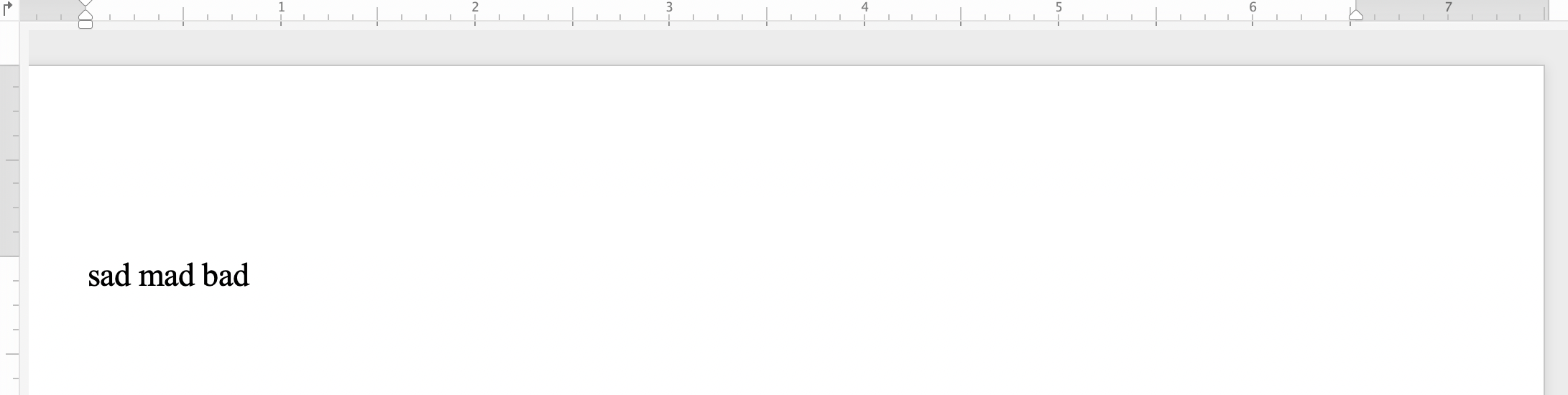
و پس از اعمال جایگزینی رشته با عبارات منظم:
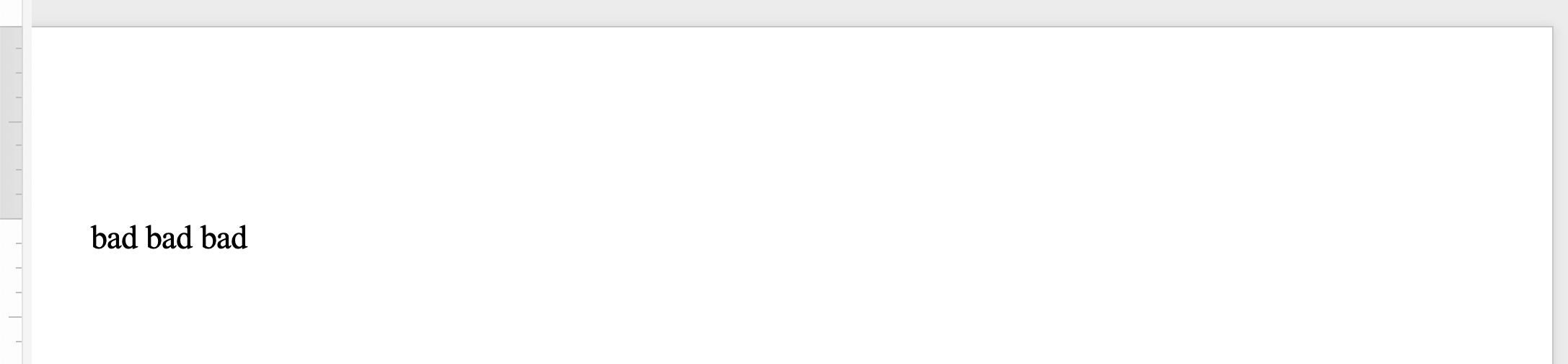
اگر متن یا عبارت خاصی از چند پاراگراف، بخش یا صفحه تشکیل شده باشد، میتوانید از متاکاراکترها در رشته جستجو یا رشته جایگزین استفاده کنید. برخی از متاکاراکترها عبارتند از &پ برای شکست پاراگراف، &b برای شکست بخش، &m برای شکست صفحه و &l برای شکست خط.
مثال کد زیر نحوه جایگزینی متن با پاراگراف و صفحه شکست را نشان می دهد:
میتوانید با استفاده از کلاس HeaderFooter، متنی را در قسمت سرصفحه/پانویس یک سند Word پیدا کرده و جایگزین کنید.
مثال کد زیر نحوه جایگزینی متن بخش هدر در سند خود را نشان می دهد:
قبل از اعمال جایگزینی رشته هدر می توانید تفاوت بین سند را مشاهده کنید:
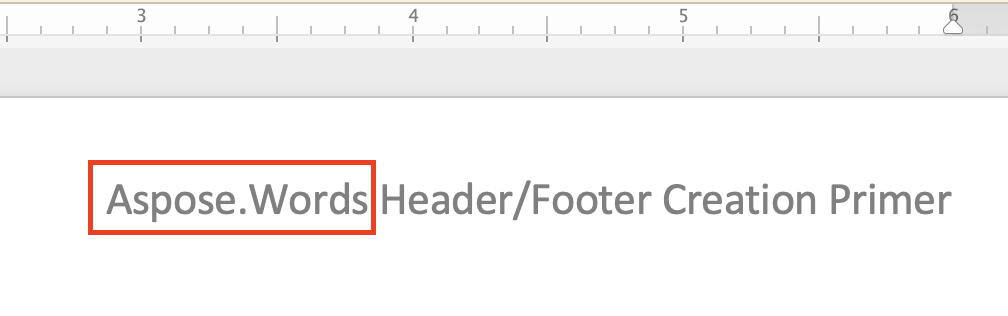
و پس از اعمال جایگزینی رشته هدر:
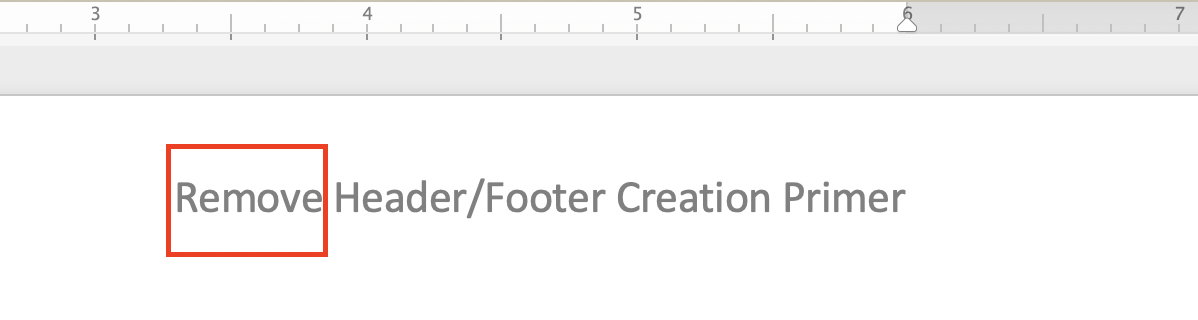
مثال کد برای جایگزینی متن بخش فوتر در سند شما بسیار شبیه به مثال کد سرصفحه قبلی است. تنها کاری که باید انجام دهید این است که دو خط زیر را جایگزین کنید:
header = headersFooters.get_by_header_footer_type(aw.HeaderFooterType.HEADER_PRIMARY)
header.range.replace("Aspose.Words", "Remove", options)با موارد زیر:
header = headersFooters.get_by_header_footer_type(aw.HeaderFooterType.FOOTER_PRIMARY)
header.range.replace("Aspose.Words", "Remove", options)می توانید قبل از اعمال جایگزینی رشته پاورقی، تفاوت بین سند را متوجه شوید:
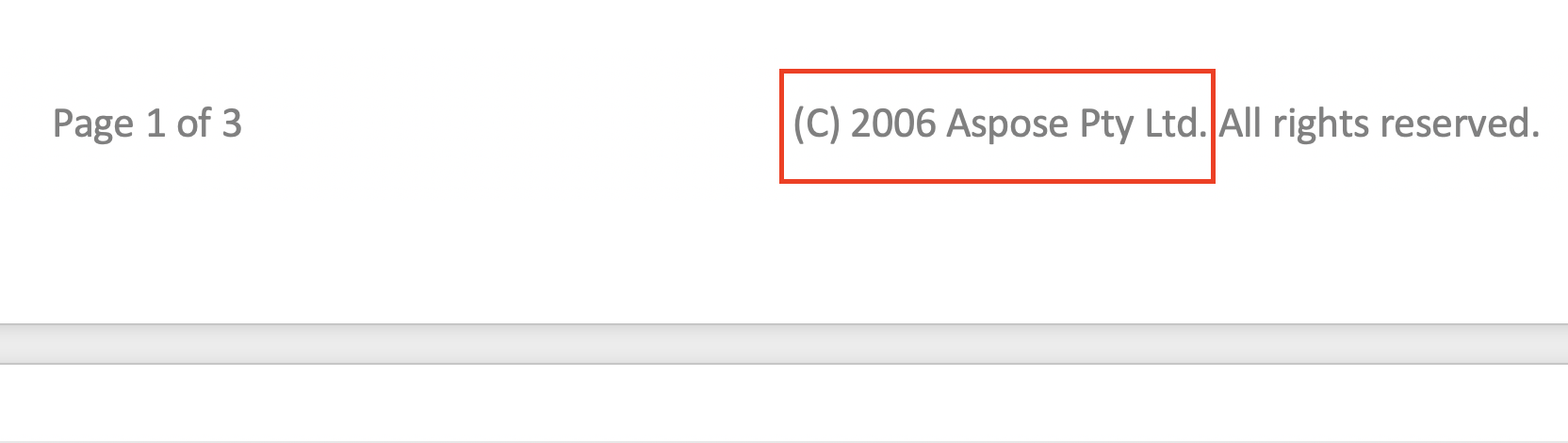
و پس از اعمال جایگزینی رشته فوتر:
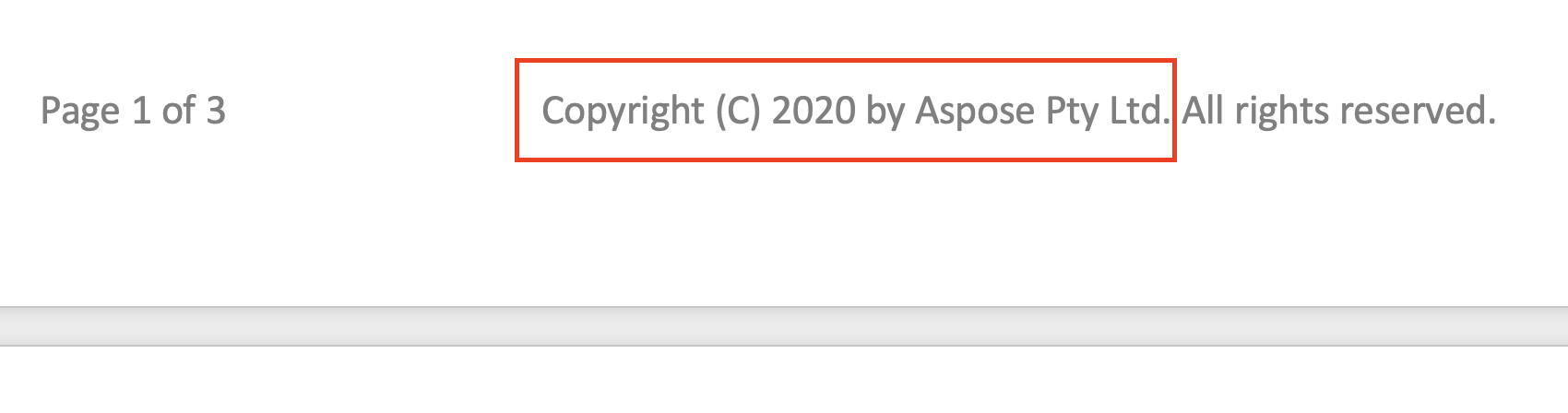
در حین اعمال عملیات یافتن و جایگزینی، می توانید بخش های خاصی از متن را نادیده بگیرید. بنابراین، بخشهای خاصی از متن را میتوان از جستجو حذف کرد و یافتن و جایگزینی را میتوان تنها برای قسمتهای باقیمانده اعمال کرد.
Aspose.Words بسیاری از ویژگی های یافتن و جایگزینی را برای نادیده گرفتن متن مانند ignore_deleted، ignore_fields و ignore_inserted فراهم می کند.
مثال کد زیر نحوه نادیده گرفتن متن داخل ویرایش های حذف را نشان می دهد:
Aspose.Words ویژگیهای مختلفی را برای یافتن و جایگزینی متن ارائه میکند، مانند اعمال فرمت خاص با ویژگیهای apply_font و apply_paragraph_formats، استفاده از جایگزینی در الگوهای جایگزین با ویژگی use_substitutions و موارد دیگر.
مثال کد زیر نشان می دهد که چگونه یک کلمه خاص را در سند خود برجسته کنید:
Analyzing your prompt, please hold on...
An error occurred while retrieving the results. Please refresh the page and try again.